- Python : 3.7.0
- OS : Ubuntu 18.04.1 LTS
- IDE : PyCharm 2018.2.4
- Conda : 4.5.11
- typesetting : Markdown
code
"""
@Author : 行初心
@Date : 18-10-1
@Blog : www.cnblogs.com/xingchuxin
@Gitee : gitee.com/zhichengjiu
"""
from tkinter import *
def main():
root = Tk()
# 40个字符宽 30行,为了更好的展示图片
my_text = Text(root, width=40, height=30)
my_text.pack(padx=10, pady=10)
my_photo = PhotoImage(file="text_photoimage.png") # 这里对图片的格式也有要求的
# 第一次我用的是 jpg 编辑器报错了.
my_text.image_create(END, image=my_photo)
mainloop()
if __name__ == '__main__':
main()
result
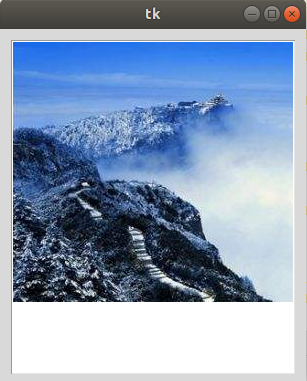
more knowledge
第一次运行时,报错了:_tkinter.TclError: couldn't recognize data in image file "text_photoimage.png"
错误提示信息的大概意思是:不认得"text_photoimage.png"图片。
通过查找相关的资料,得到参考链接 -> https://blog.csdn.net/lulubuxiu/article/details/8867356
于是,从新找了一张正宗的png格式图片,再次运行,成功! 从前的那个虽然是以png结尾,但可能是个假的png。
感谢网友的博文!
reference
- [文档] docs.python.org/3/library/tkinter.html
resource
- [文档] docs.python.org/3
- [规范] www.python.org/dev/peps/pep-0008
- [规范] zh-google-styleguide.readthedocs.io/en/latest/google-python-styleguide/python_language_rules
- [源码] www.python.org/downloads/source
- [ PEP ] www.python.org/dev/peps
- [平台] www.cnblogs.com
- [平台] gitee.com
Python具有开源、跨平台、解释型和交互式等特性,值得学习。
Python的设计哲学:优雅,明确,简单。提倡用一种方法,最好是只有一种方法来做一件事。
GUI可以选择PyQt5、PySide2、wxPython、PyGObject、wxWidgets等进行创作。
代码的书写要遵守规范,这样有助于沟通和理解。
每种语言都有独特的思想,初学者需要转变思维、踏实践行、坚持积累。